キーボードとマウスの選び方2016年8月頃。
時期を入れた理由は、過去と現在でやや違うように未来になると再び事情が変わっているかも知れない為。現在、パソコンに付いていた激安のキーボードとマウスを使用中なら是非読まれたい記事。
選び方の参考になれば幸い。
パソコン用のキーボードとマウスの選び方
価格コムのデータも拝借するので先にリンク。
価格.com - パソコン
http://kakaku.com/pc/
「この機種が良い」のようなピンポイントでは無く、自分で選ぶ際どう考えるべきか私による持論。5項目で参ります。
1.昔とはやや違う有線と無線事情
昔とは15年くらい前、まだワイヤレスのマウスやキーボードが珍しかった頃を指しており、当時は単3形アルカリ電池4本でさえ電池はもって1ヶ月とか、業務用なら毎日スイッチを切るのが当然など結構不便。
しかし現在は有線と無線のシェアが逆転しており、マウスしか無いけれど価格コムでのシェアは以下の通り無線派が約7割。
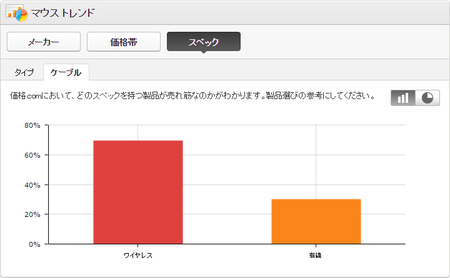
キーボードは動かす必要が無いのでここまで無線派は多くは無いとしても、マウスで7:3はかなりワイヤレスが普及していると見るべきでしょう。
私が所有しているマウスやトラックボールを例に稼働日数を書き出すと、
- ロジクールM570・・・軽く1年以上(単三電池x1)
- ロジクールM510・・・半年以上(単三電池x1)※x2なら1年以上
- エレコムM-XT1DRBK・・・3ヶ月くらい(単三電池x2)
- サンワサプライ400-MA062R・・・1ヶ月少々(単三電池x2)
ロジクールのステマ状態になってしまったけれど上記は本当。全て私、または関係者による実測。
というわけで、とりあえず無線マウスやトラックボールならばロジクールがおすすめで、M510のように電池1本で動いてしまう機種もあるので軽量化も可能。
但し、無線マウスは単三電池2本内蔵が主流なので有線のマウスより重くなりがち。配線を無くす代わりに比較的重めになる点にご注意有れ。
ちなみにゲーマーで反応が遅いと言って無線は駄目という人が居るけれど、私が鈍感なのかそのようなマウスやトラックボールに当たった事は無し。
- 有線・・・軽い方が良い、電波の干渉無し
- 無線・・・重くても良い、電池交換が必要
2.無線Bluetoothとオリジナルの違い
例としてロジクールの場合はunifyingというワイヤレスをオリジナルで提供しており、基本的にUSB端子へ挿すパソコン用。
- レシーバをUSB端子に挿す
- 下の画像のようなツールを起動
- unifyingへ切り替えた後にペアリング
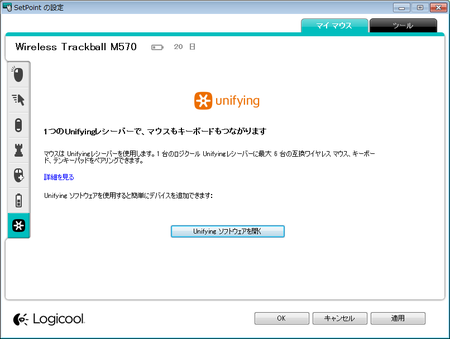
詳しい仕組は知らないけれど、一度ペアリングするとレシーバとマウスなどが独立して繋がるようで、Windowsが起動していない状態、要するに古いBIOS設定画面でもキーボードが繋がってくれるという利点も。
難点はUSB端子、パソコン、専用ソフトによる接続なのでパソコン用であり、スマホやタブレットでは基本的に使えないはず。
Bluetoothの利点は逆に汎用性が高く、接続も機器さえBluetoothに対応しているなら何でもあり。但し、相性やハズレ機種を引いてしまうと遅延が発生してしまい、キーボードの入力から0.数秒遅れて画面表示になる事も。
省電力性は一重には言えないものの、私の体感では、ロジクール>Bluetooth>エレコムなどのオリジナル。
- ロジクール・・・パソコン用、電池寿命長い
- Bluetooth・・・端末を選ばず汎用性が高い
3.キーとボタン数、マウスのセンサー
太古のマウスは左右クリックしか無かったけれど、その後に真ん中クリックが付き、それがホイールとなり、そのホイールを押し込む事で中クリックが標準と言えそうな仕様。
加えて進む/戻るボタンの付いたマウスが5ボタンと呼ばれるもので、ボタンやや多めな物は基本5ボタン。私が常用しているマウスとトラックボールもボタンは5つ。
ところがゲーマー向けとか高級品になるとボタンは更に増え、最大は不明ながら10個以上も珍しくは無く、こちらの製品のようにボタン9個、しかもプログラム(マクロ)を登録可能なゲーミングマウスもございます。
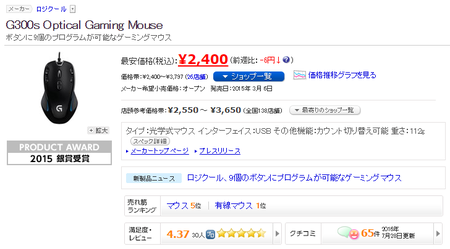
ボタンが多ければ良いかといえばそうともいえず、使わないなら邪魔なだけで指が当たる誤操作も考えられるのでゲーマー以外は結局は無効にする事になると思う。
また、このマウスを例にした理由はセンサーの方式がゲーマー向け。
一般的に2016年代ならば、青色LED>レーザー>光学式(オプティカル、赤LED)の順で、マウスパッドのような下敷きを選ばないので青LEDかレーザーを選ぶところ、赤LEDな光学式の場合は精彩さが違うらしくFPSゲーマーは敢えてこのタイプを選ぶそうな。
キーボードに関してはPC用なら最悪と思った形がこちら。

価格コムの売れ筋3位、プロダクトアワード2014金賞、レビューの星は4以上、価格は約2千円と手を出したくなる無線方式。
しかし、テンキー無し、日本語印字無し、ファンクションキーはFnキー押しながら、Enterが小さすぎる、印字がMacユーザ向け、EscとBackSpaceなどどこにあるの?状態。そしてBluetooth接続なので接続機器により遅延するやも知れず。
これはタブレットとかそちら方面で活躍しているキーボードであり、Windows PC用ならば他に良い物が沢山あるので選ばない方が良い例。
- マウス・・・ボタンの数と押し易さ、センサーの違い
- キーボード・・・キーの数と打ち易さ、Windows PC用か?
4.人により重量も意外と大切な要素
上で書いたように、マウスの場合は無線にすると単三か四の電池を2本入れる物が多いので重くなりがち。有線は仕様表記の重量がケーブル全体込になっている事が多いので使う際は表記より軽い。※ケーブルの重さはほぼ無関係な為
ゲーマー向けマウスは100g以上で中のおもりを増減させ最適な重量にする機種もあるけれど、私のように軽ければ軽い方が良く、本当は80gを切れる物が良いという人も居られましょう。
キーボードは高級品になると軽く1kg以上ある物も。理由は重い方が設置が安定し滑りにくいと同時に、静電容量無接点方式やメカニカルスイッチ仕様ならば中に鉄板が使われているのでナチュラルに重い。
逆に軽ければ悪いかと言えば用途次第で、モバイル重視のスマホやタブレット用は超軽いのでそれはそれでアリでしょう。
- マウス・・・重量の好みは人それぞれ、110gが境界線な印象
- キーボード・・・高級品は重い、安物は軽く粗悪品は底面が滑る
5.いずれもロジクールが人気有り
価格コムの人気メーカーなどのシェア、キーボードはこちら。
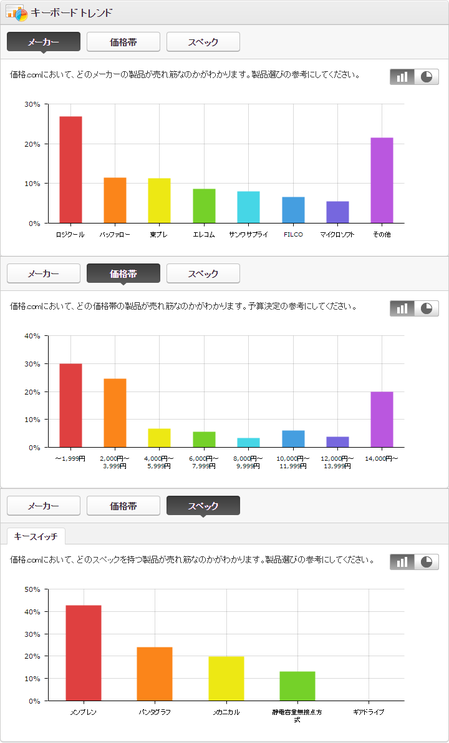
ロジクール製品が一番人気で価格は4千円未満が過半数。
メンブレンは構造として人気があるのでは無く、安いキーボードは原価の都合か大抵がメンブレン方式というだけで、隣のパンタグラフもその次に安いだけ。
メカニカルはメーカーでいうとFILCO、静電容量無接点方式は東プレ。いずれも1~2万円くらいなので1.4万円以上の需要も結構高い感じ。
続いてマウス。
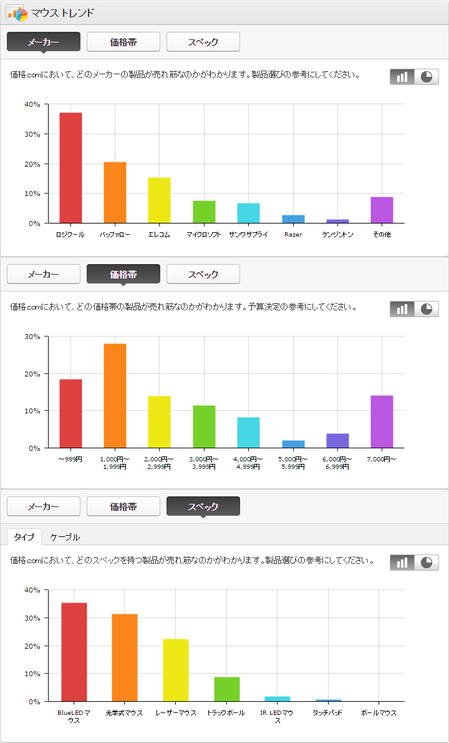
やはりマウスもロジクールが人気。バッファロー、エレコム、サンワサプライは安価だから売れているのでしょう。マイクロソフトは昔からこだわりのある人、Razerはゲーマー向け。ケンジントンはトラックボールの老舗。
価格帯は2千円までが多く、青LEDもそう高価では無いというか安物でも青LEDは出ているので人気。光学式がレーザーを上回っている点はゲーマー向けなのだと思う。レーザーにするくらいなら青LEDが上位互換のようなものとしてレーザーが光学式に負けているのかと。
トラックボールはメーカー1種類のみ。
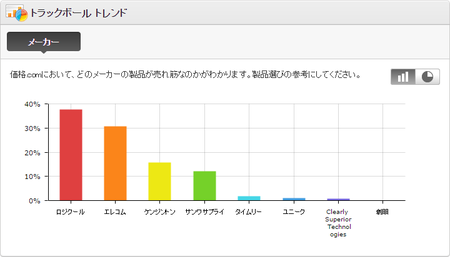
ここでもやはりロジクール。次にエレコムが来ているのは、ロジクールのM570丸パクリに近い物を安く販売しており、ケンジントンはクソ高い割に無線が少ないので3位なのでしょう。
- メーカー・・・ロジクールが人気
- 価格帯・・・3千円くらいまでが主流
ロジクール製品が売れている原因は、手に馴染む形が多く、無線とか電池のもちが良い以外に保証が2~3年と長めな物が多い上、故障時の修理交換が神対応な辺りも人気の理由かと。
私は過去10回くらいロジクールの無償交換を依頼しており、全て新品を先に送ってくれて1週間以内には届き、返送は着払いという無償ボランティア状態を体験済。
現状で満足ならこだわらない方が良いかも(まとめ)
手に合う気に入った製品を一発で引けたなら運が良い方と思われ、一度使い勝手の良い物を手にすると他の製品では不満が出る可能性がございます。
私が良い悪い例で、
- キーボード・・・Realforce以外は使えない事も無いが割と嫌
- マウス・・・ロジのトラックボールM570以外疲れるので嫌い
自宅以外の場所でキーボードを打つと疲れるからと、職場にも持ち込もうとすると1箇所に付き約2万円の散財。重いし有線なので持ち運ぶ気にはなれない。
トラックボールはM570を超える物は無いと感じており、もし生産中止になり後継が出なければトラックボール探しの旅に出る事になりそう。
世の中には2万円のキーボードを購入し使いづらいと感じたり、愛用のマウスが生産中止&後継無しにより、マウス探しの旅をして10個以上買い換えてしまう人も実在。
今思えば、昔私がキーボードやマウスにこだわらなかった頃は別に何でも良く、ゴミ捨て場で拾った千円くらいのキーボードと、ゴミ掃除が面倒な数百円相当のボールマウスでも不満は無かった。
修理現場で年代物の反応悪いノートのタッチパッドやゴミのような安物キーボードとかマウスでも違和感無かったけれど、今は自分が所有しているノートのキーボードさえ出来るだけ打ちたくなく、すぐにトラックボールを接続したくなるレベル。
現在がPC付属の入力機器なら、無線化する為に改めて安物を買うという手は有りだと思う。しかし高級品や少し値の張るやつはヤバい。
車へ置き換えると、一度レクサス(トヨタの高級車ブランド)に乗ると他の車種には変えたくないらしい感じだと思う。
価値観は人それぞれ。散財する覚悟でより自分に合う物を求めても良いし、下手に手を出さないという考え方もアリでしょう。






長年キーボードはロジのK800、マウスはM705を家でも職場でも使っています。記事を読んで値段を確認したところキーボードの値上がりに驚き。実売で1万円超えとは正直考えてしまいますが、壊れたらやっぱり購入すると思います。レクサスとは言いませんがクラウン的ななにかw
変えたくないらしい感じだと思う
先輩奥義がまたひとつ
>ワイヤレスのマウスやキーボード
個人的には動かした際にどうしてもケーブルが邪魔になるため、トラックボールでなく通常型のマウスでは、有線ではなく無線を選びたくなります。ケーブルホルダを使うにしても、今度はホルダを置くスペースを確保する必要があり、机上スペースが減る次第。
キーボードとマウスを使う比率、私は「キーボード:マウス=8:2」くらいです。使いたいマウスに自分の環境を合わせる方は、マウスの使用比率が高く、よほど使用中のマウスを気に入っているのでしょうね。
>サンワサプライ400-MA062R・・・1ヶ月少々(単三電池x2)
相変わらず、突出して激しい消耗具合。懐中電灯だってアルカリの単3を2本だと、長寿命なモデルなら40時間くらいは点灯できますから、良い勝負やも。
LED懐中電灯 買物日記:2AA 点灯時間実測 単三2本LED懐中電灯 1000円以上編
http://kunikoma.blog89.fc2.com/blog-entry-79.html
>青色LED>レーザー>光学式
レーザーのマウスを使用した事がありますけれど、机の上に置いておくと、ポインタが微妙に震えながら動き出しましたね。読み取り精度が高いため、机上の模様を読み取っていた模様。
>いずれもロジクールが人気有り
私にとって、ロジクールと言えばマウス、次にスピーカですね。ロジクールの安いスピーカはコストパフォーマンス良し。キーボードは大して良いモノは無かった印象。作りがオーソドックスで癖が無い、そしてUnifying対応ならUSBコネクタを潰す数が減るため、安めのキーボード&マウスを組み合わせるなら、メリットは大きいと思いますが。
>価値観は人それぞれ。
私の場合、使い易さは当然のことながら、モニタやPCケースと統一感があるかどうか、という観点もキーボードやマウスを選ぶ際の基準です。インテリアとしての見た目の良さや存在感も気になります。
M570の青いボールに合わせて、青く光るキーボードを使ったこともありますが、コイツはダメだ、眩しすぎる。目が痛い。
なお、M570は四代目を職場に持ち込んで使用中。自宅はケンジントンです。
>散財する覚悟でより自分に合う物を求めても良いし、下手に手を出さないという考え方もアリでしょう。
メンブレンで充分だった。メカニカルなんて知らなきゃ良かった。使われなくなった赤軸と茶軸が押入れで睡眠中。散財の旅から黒軸に辿り着いた現在、職場にも黒軸を持ち込もうか思案中。
> メカニカルはメーカーでいうとFILCO
FILCOはブランド名でありメーカーはダイヤテックなんですがね。
自分は青軸使用中です。
>キーボード・・・Realforce以外は使えない事も無いが割と嫌
私はオウルテックの青軸を使っていますw これを使い始めてから入力が速くなりましたw
>トラックボールはM570を超える物は無いと感じており、もし生産中止になり後継が出なければトラックボール探しの旅に出る事になりそう。
>今は自分が所有しているノートのキーボードさえ出来るだけ打ちたくなく、すぐにトラックボールを接続したくなるレベル
私も外出時はトラックボールが必須ですw